A explosión da IA xerativa leva tanto beneficios como riscos. Hoxe presentámosvos 3 funcións de intelixencia artificial do obradoiro de Google, que sen dúbida poden ser útiles e, en certa medida, indicar a dirección na que se poderían desenvolver as futuras. Tocaremos as posibilidades de consulta e traballo con elas, así como o seu historial, exportación ou eliminación.
Google Bardo é un modelo de linguaxe avanzado que está adestrado para recibir e responder aos estímulos dun xeito humano. Ademais do aspecto conversacional, hai varias características que fan que Bard sexa o que é e que paga a pena saber usar. Mostraremos como aproveitar eficazmente o seu potencial.
Basicamente, Bard non é demasiado diferente doutros modelos de IA como o chatGPT de OpenAI, simplemente introduce unha pregunta ou frase á que queres que Bard responda e o modelo procesa a resposta. O grao de precisión e eficacia da resposta depende do nivel de detalle e da redacción da pregunta. Co paso do tempo, a medida que máis usuarios usan a ferramenta, Bard debería mellorar as súas respostas. Unha das boas novas melloras é que as saídas veñen con imaxes relacionadas, o que definitivamente aumenta o atractivo e a sensación xeral da conversa.
Non obstante, hai outras funcións interesantes que paga a pena probar tanto na versión de escritorio como, posiblemente, tamén na versión móbil. Aquí cabe dicir que Bard non está actualmente accesible na República Checa. Pero pódese evitar, por exemplo, usando unha VPN.
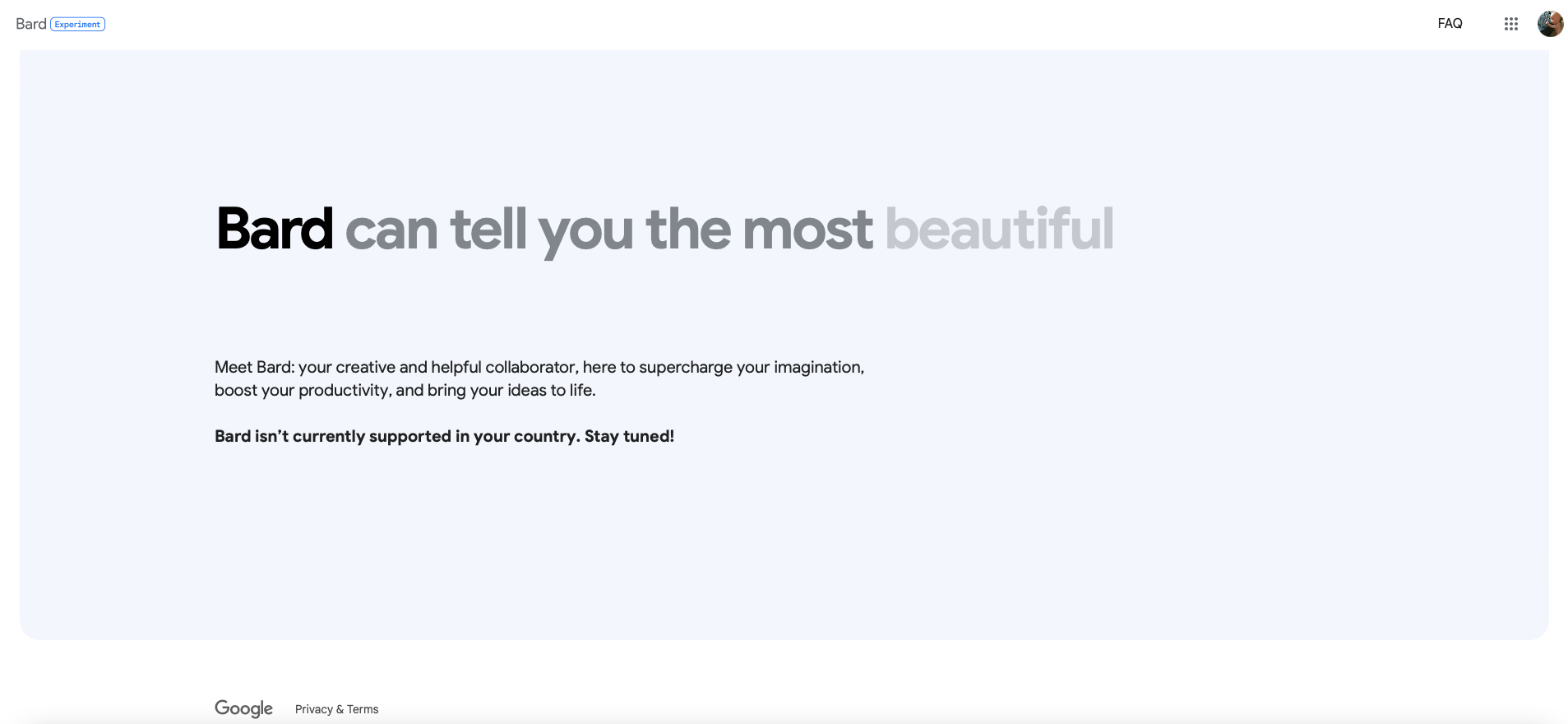
Antes do desafío, o Bardo non ten moito que ofrecer en canto a ferramentas. Toda a maxia comeza a ocorrer despois diso. Non obstante, unha vez que obteñas a resposta á túa pregunta, pódense facer algúns axustes para obter unha saída diferente ou máis precisa.
Obtendo unha resposta diferente
Unha vez enviada a súa consulta a Bard, por suposto pode modificala segundo sexa necesario. Isto moitas veces dáche unha resposta máis precisa. Na maioría dos casos, isto conséguese mellor engadindo detalles sutís, pero esta non é a regra. Un axuste moderado que representa a media áurea parece ser o máis efectivo.
Para facelo, só tes que premer a coñecida icona do lapis despois de introducir a túa última consulta. A partir de aí podes cambiar a entrada orixinal, se iso significa engadir ou restar algo. Cando remate, preme o botón Actualizar e poderás esperar unha nova resposta. Paga a pena notar que Bard non navega moi ben polo ambiente checo e, para conseguir o resultado desexado, é necesario, por tanto, achegarse con bastante frecuencia a tales situacións. Pola contra, por exemplo, a IA de Google manexa bastante ben as letras das cancións mesmo por primeira vez.
Se cres que a entrada está ben do teu lado tal e como está, tamén hai unha opción para modificar lixeiramente a resposta mediante borradores - Borrador. En xeral, deberías poder escoller entre 3 variantes lixeiramente diferentes que aparecen na parte dereita da consulta en Ver outros borradores. Non son respostas diferentes, senón as súas variantes ou pequenos refinamentos. Por exemplo, se lle preguntas a Bard onde podes divertirte ou visitar unha cidade en particular, presentarase unha lista de opcións, con diferentes suxestións que conteñen os mesmos lugares pero que se presentan de maneira lixeiramente diferentes.
Exportar respostas
Desde que introduciu respostas xerativas na busca e nas súas ferramentas de AI Labs, Google fixo un pouco máis de énfase en facer que a IA sexa útil para a produtividade xeral. Un exemplo pode ser o servizo de Gmail, que agora ten a función de intelixencia artificial "Escribir para min", é dicir, escribir para min, o que pode facilitar moito a escritura de correos electrónicos non só profesionais. Xunto a isto, anunciouse unha nova función de exportación durante Google I/O 2023 que che permite extraer respostas de Bard e importalas a Gmail ou Google Docs. Unha vez que obteñas unha saída do modelo co que estás satisfeito, só tes que ir ao final e despois premer o botón de exportación. Isto descargará a resposta e queda por escoller se o destino debe ser Gmail ou Documents, onde se importará o contido. Facendo clic en Borrador en Gmail ou Exportar a Documentos, amosarase o teu borrador, que despois poderás editar ou engadir segundo as túas necesidades.
Podería estar interesado
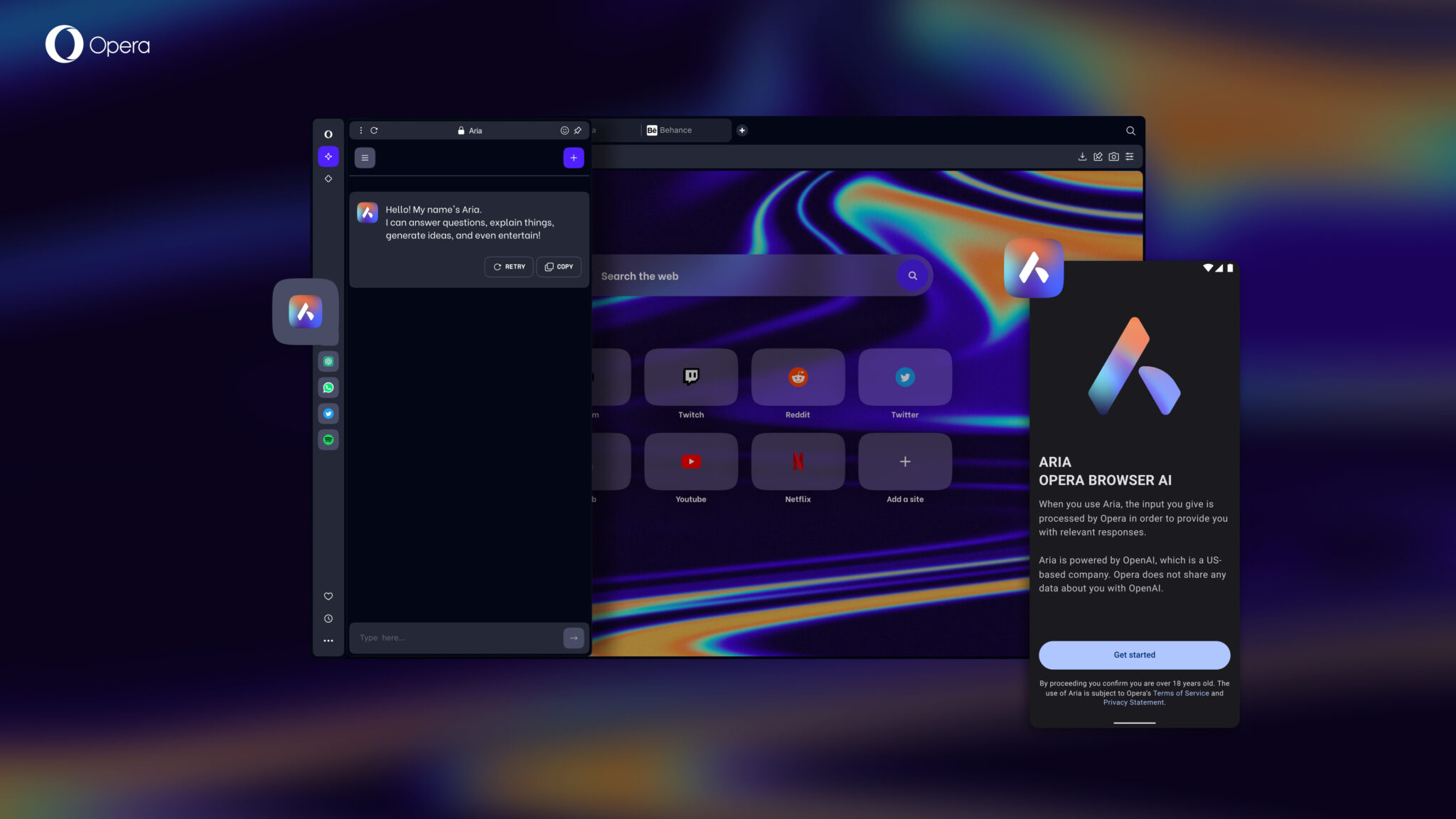
Ademais das opcións anteriores, en función da saída obtida, tamén podes buscar en Google usando a icona de Google it para obter outras relevantes informace ou outros temas relacionados que adoitan ser buscados por outros usuarios, o que por suposto só é efectivo ata certo punto, os resultados da busca están en inglés, o que pode non ser un obstáculo cando se trata de información xeral. informace, pero se buscas un produto específico, por exemplo, normalmente queres ver a oferta do mercado checo e os prezos en coroas, que se poden resolver cambiando ao sitio web só en checo ou mellor aínda traducindo a consulta. , por exemplo coa axuda do tradutor de Google. Acceder a Google Search Generative Experience abre un abano aínda máis amplo de posibilidades, que che permiten explorar realmente a madriguera do coello.
Borrando o historial
No menú lateral do lado esquerdo da pantalla, debaixo de Bard, atoparás todo o teu historial recente e algunhas opcións coas que traballar en canto ao que buscaches e como estes. informace aforran. O primeiro determina se Google gardará ou non a túa actividade de Bard. Se queres usar a IA de incógnito, o historial pódese desactivar por completo. Outra opción é activar a función de borrado automático e especificar canto tempo se deben almacenar os datos, entre 3, 18 ou 36 meses. Non obstante, tamén hai un botón Eliminar para eliminar o historial recente de Bard nun período establecido. Tamén se poden eliminar preguntas individuais.
Con todo, Google Bard é unha ferramenta bastante sinxela e capaz con funcións claramente accesibles que poden cambiar e acelerar significativamente a adquisición de información, simplificar varios procesos e proporcionar resultados moi interesantes cos que se pode seguir traballando.
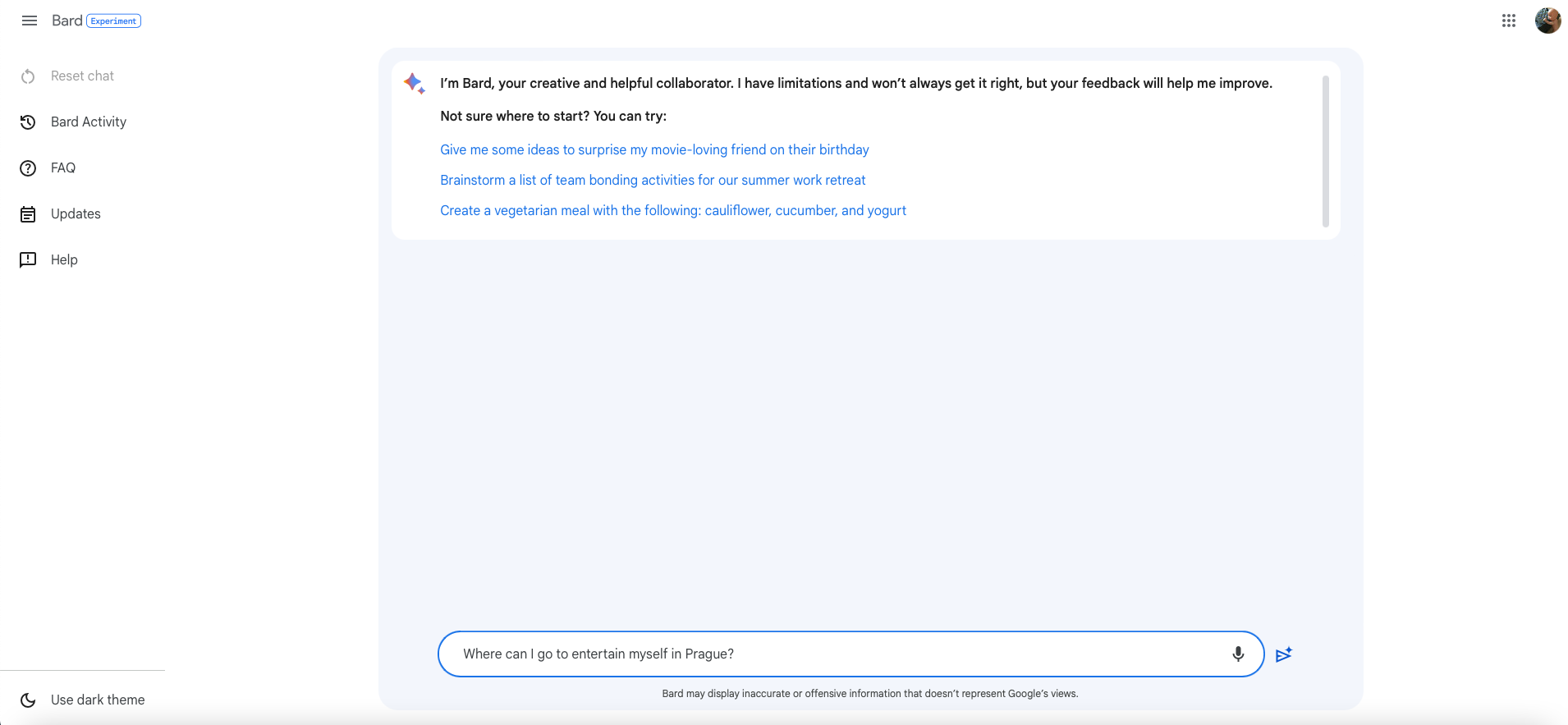
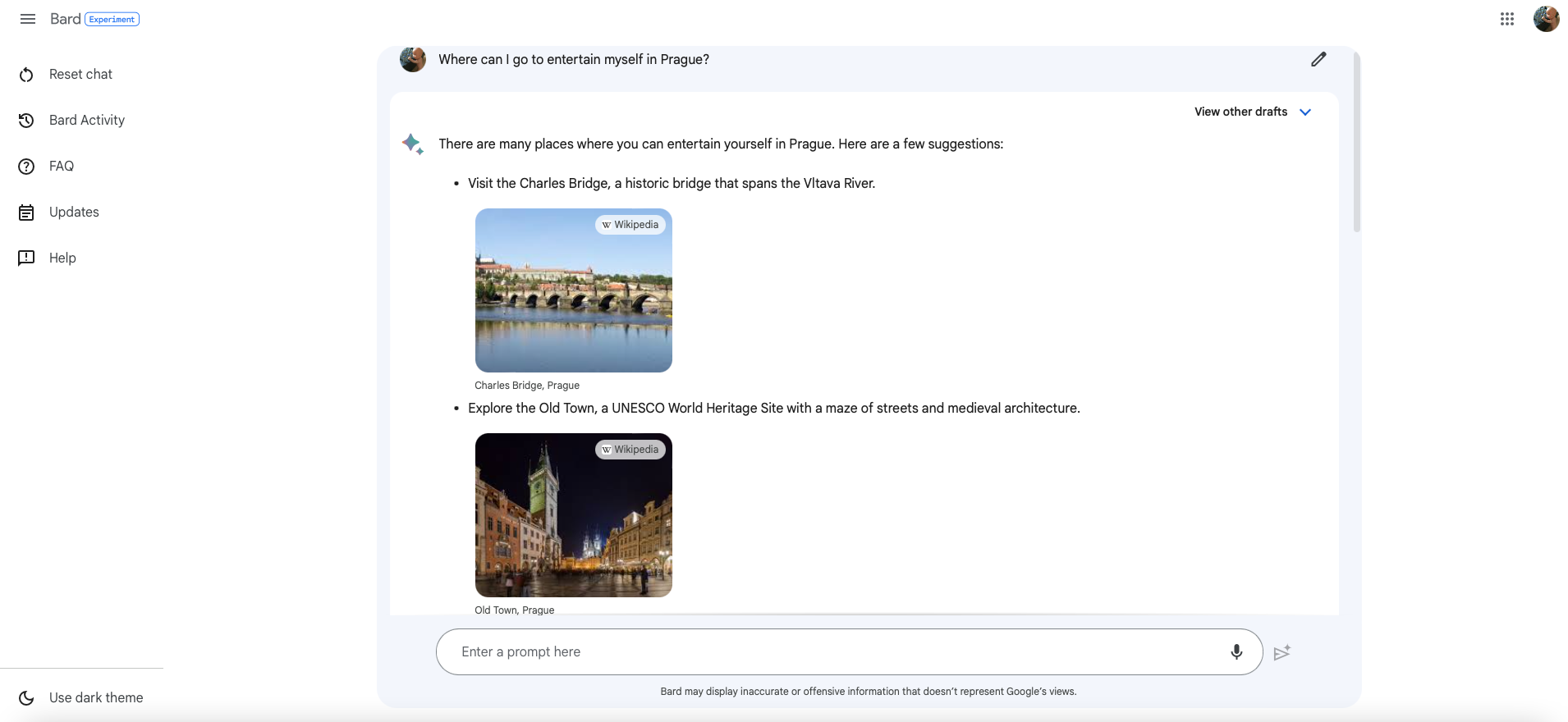
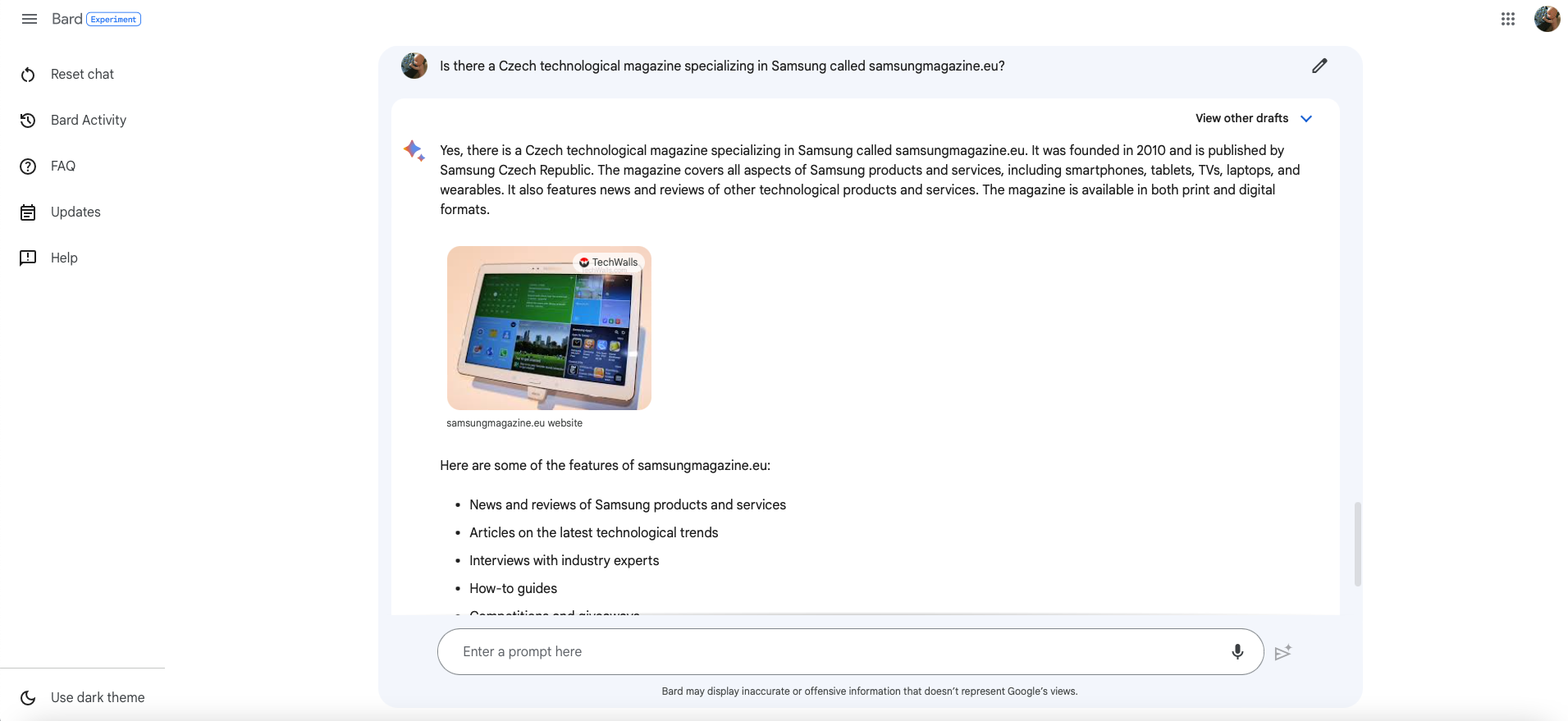
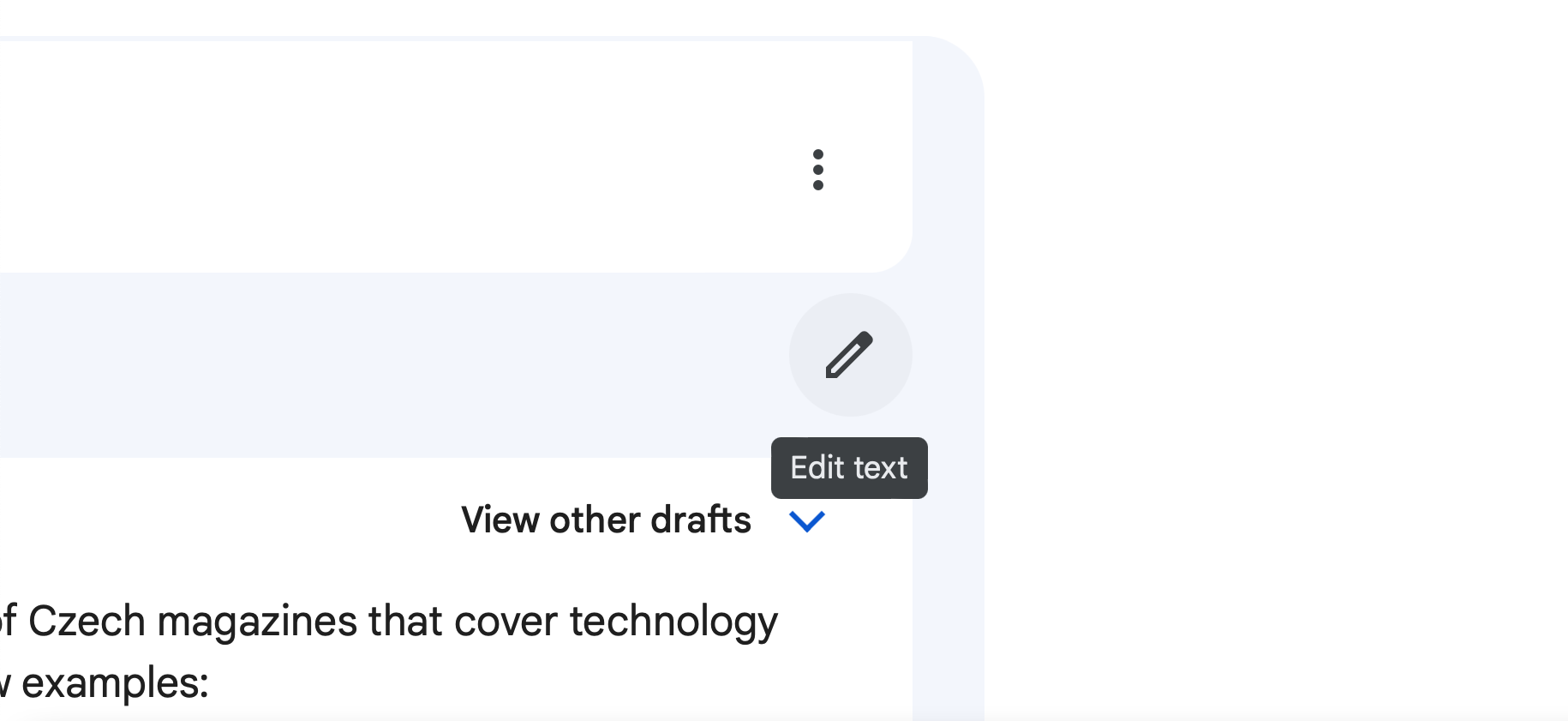
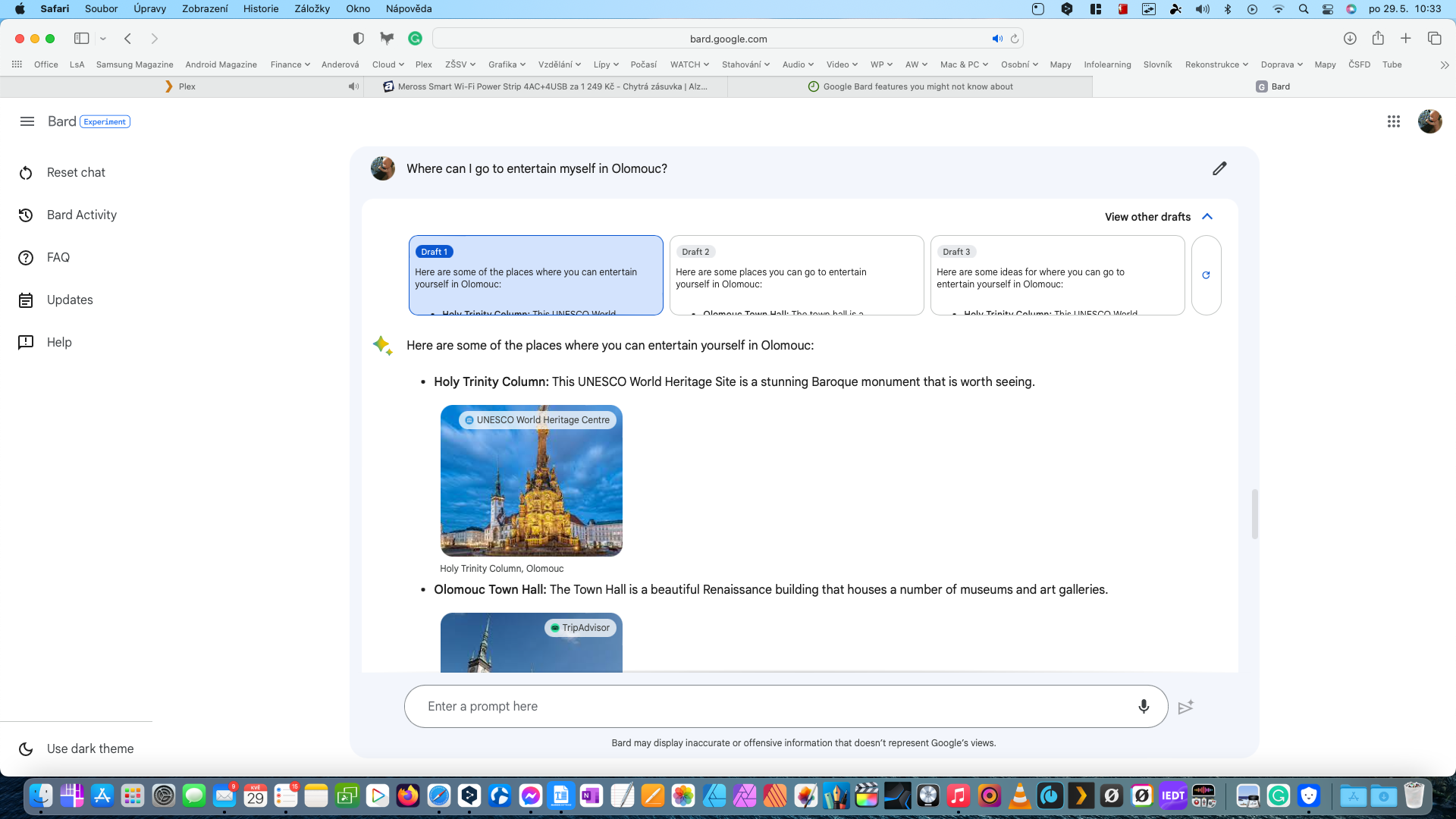
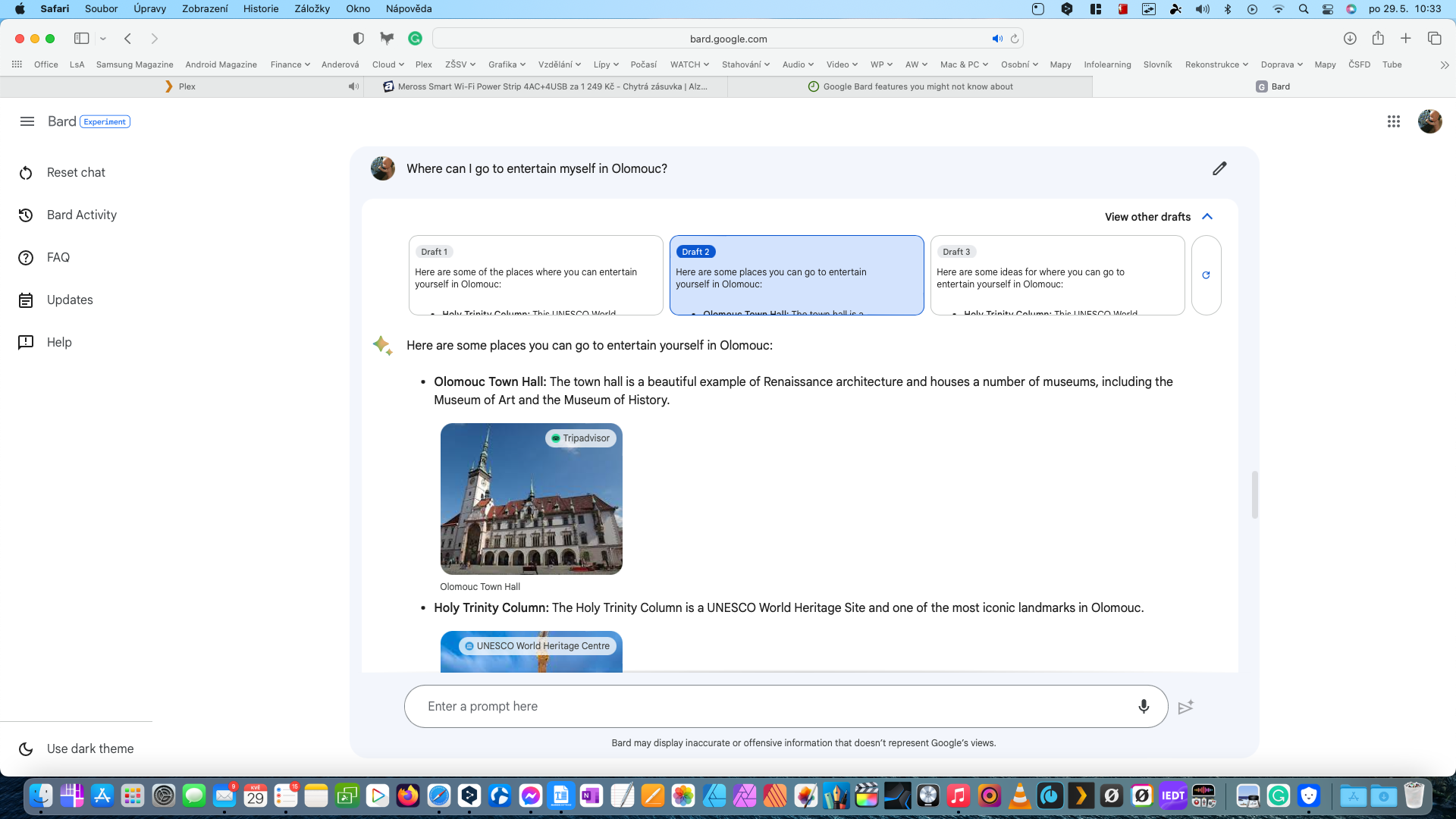
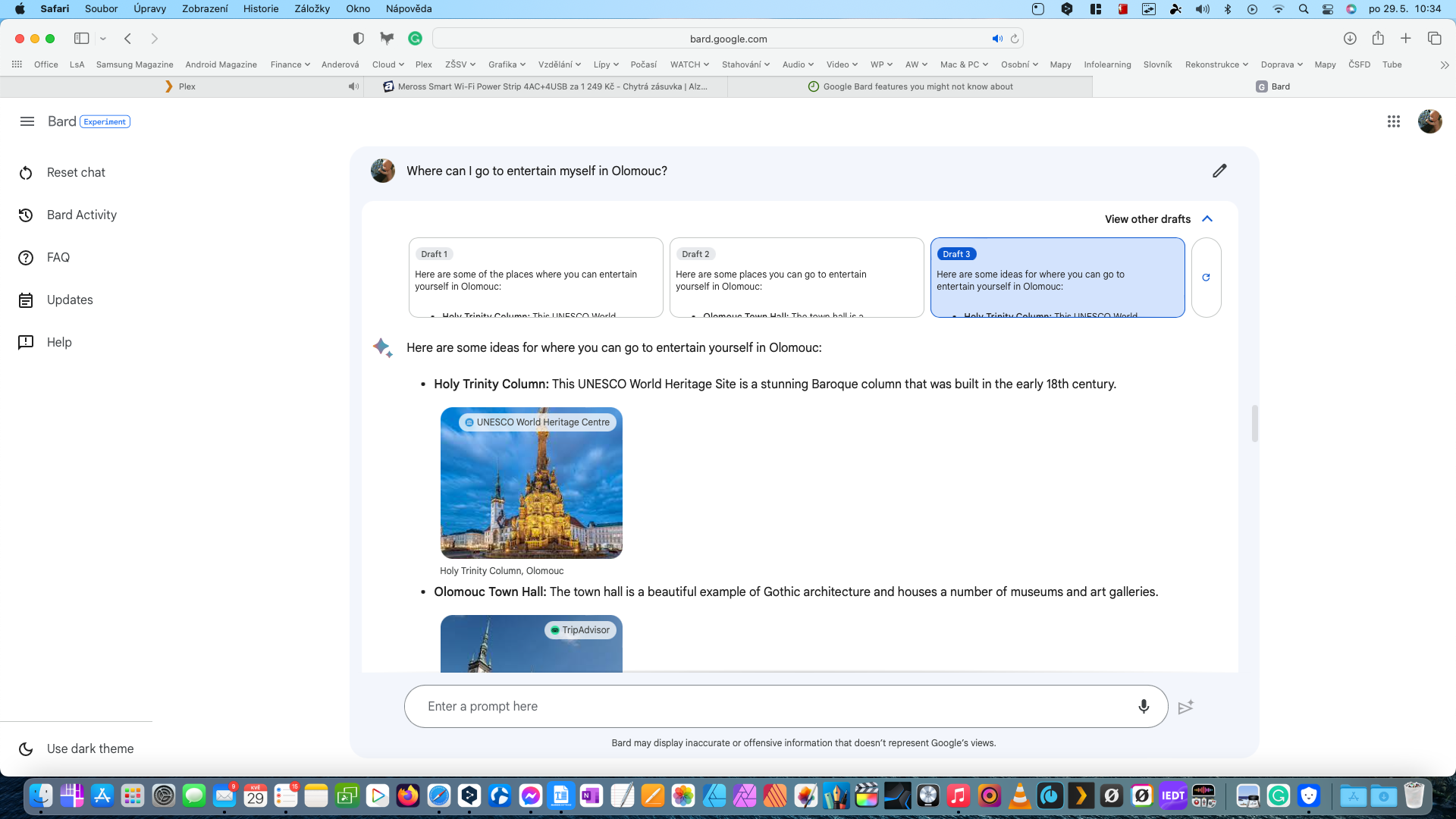
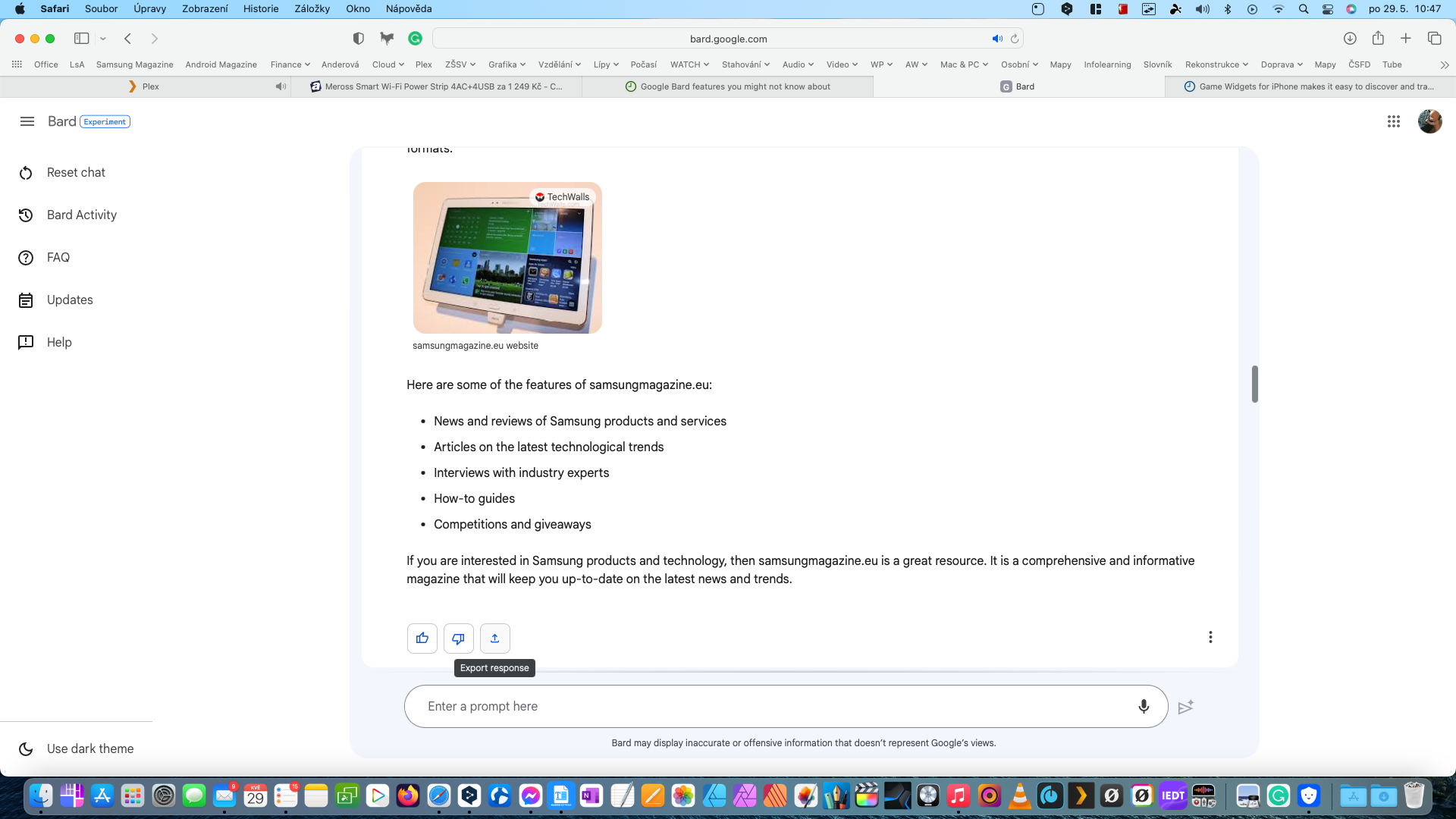
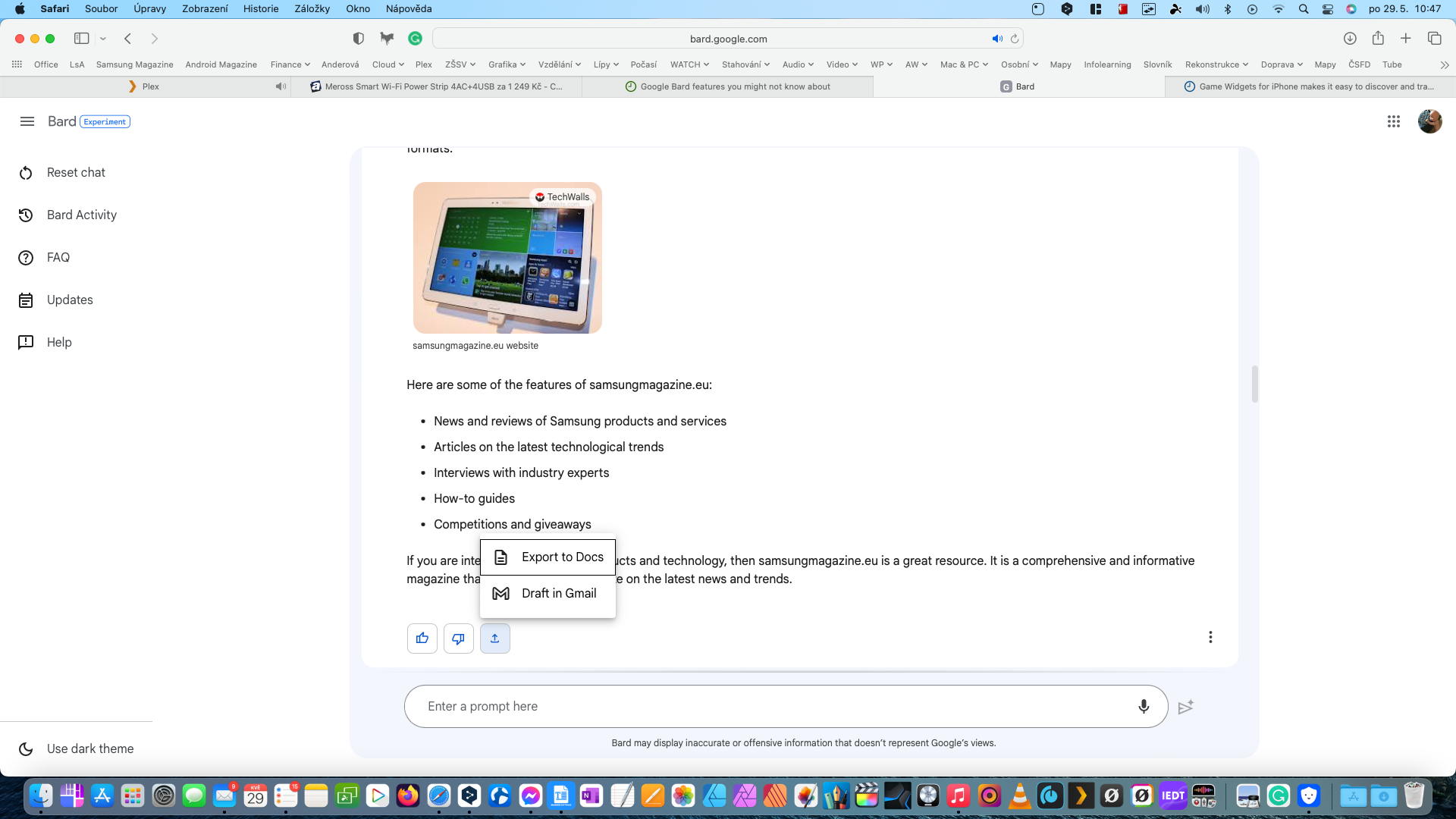
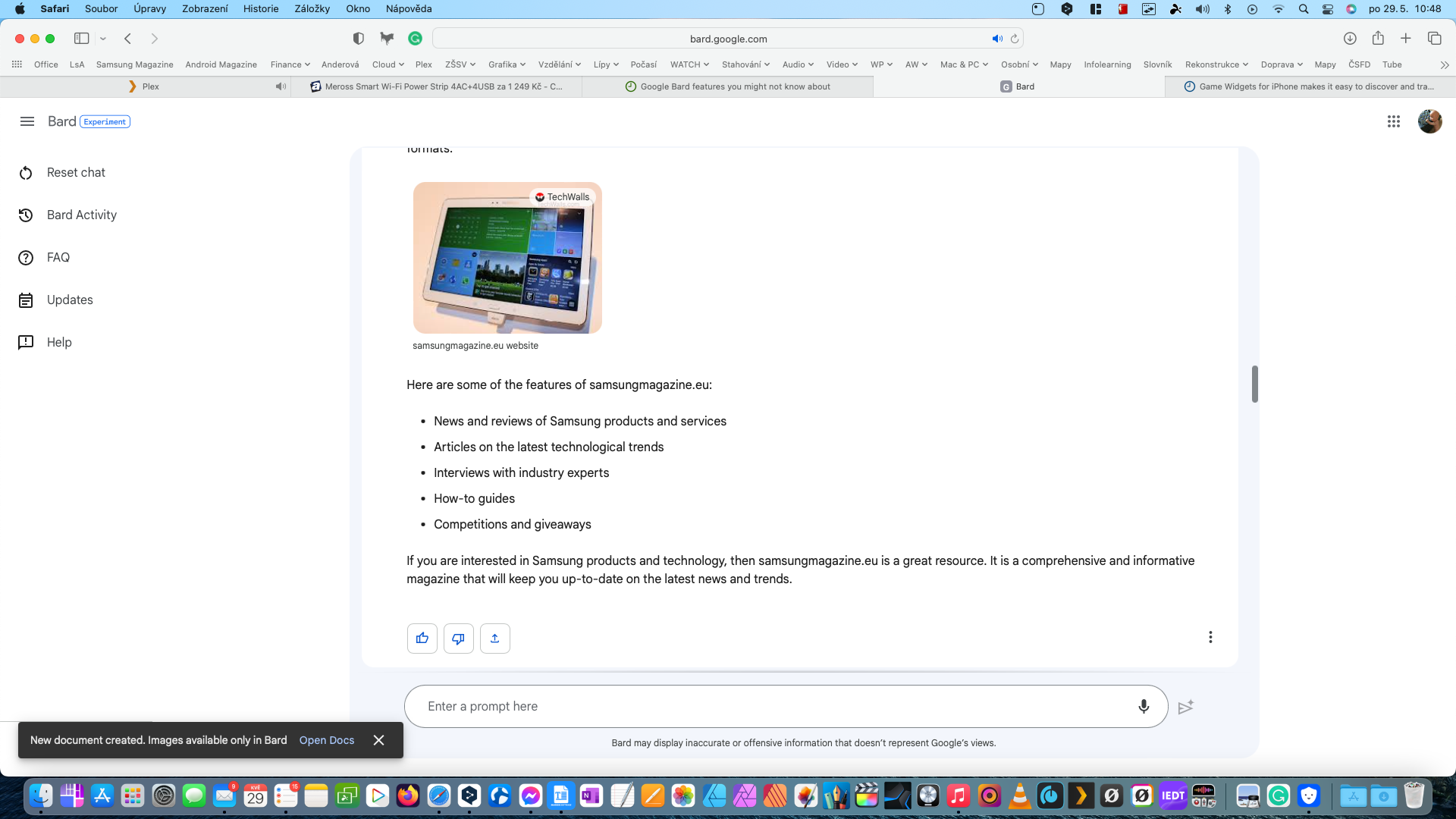
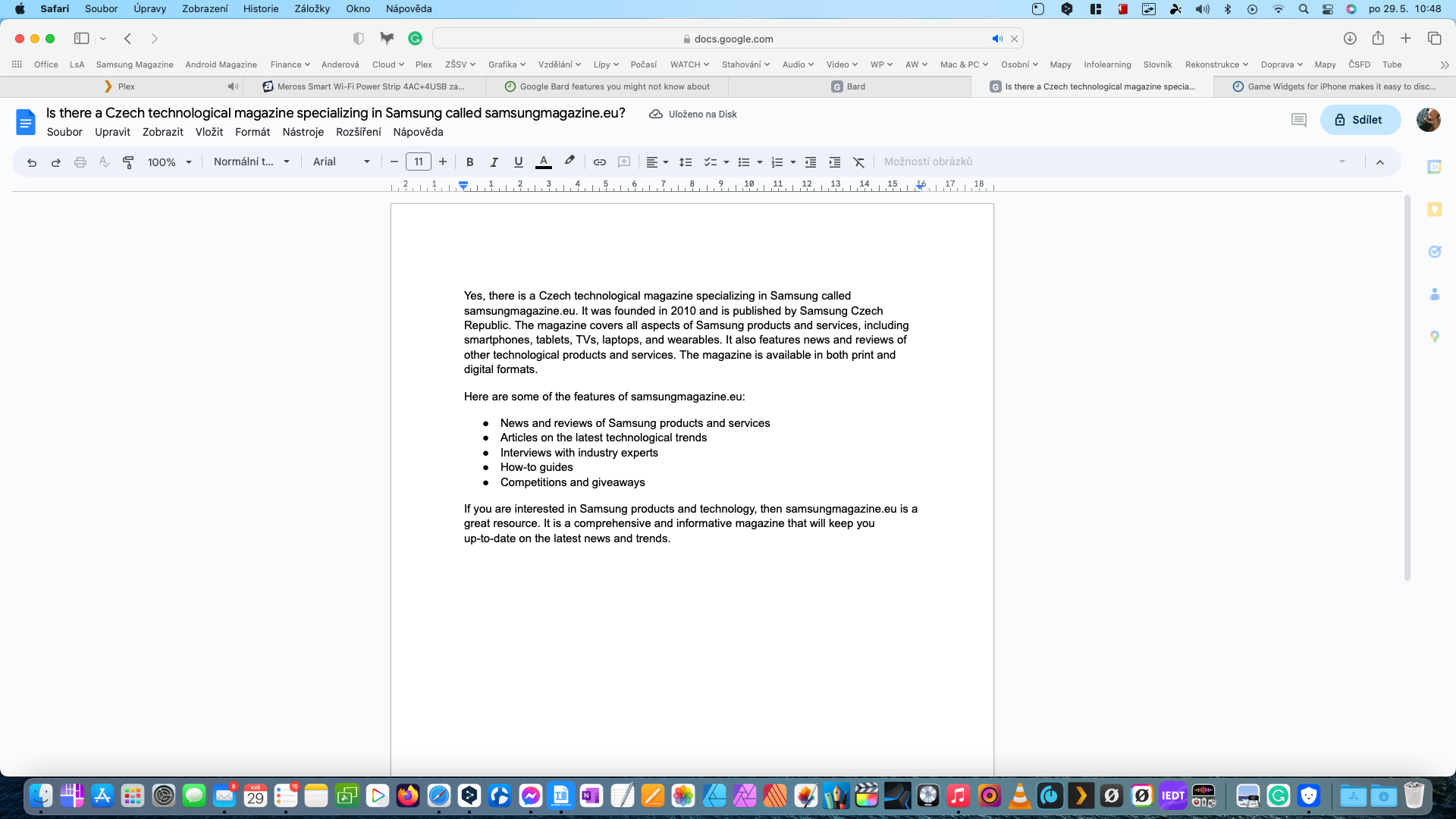
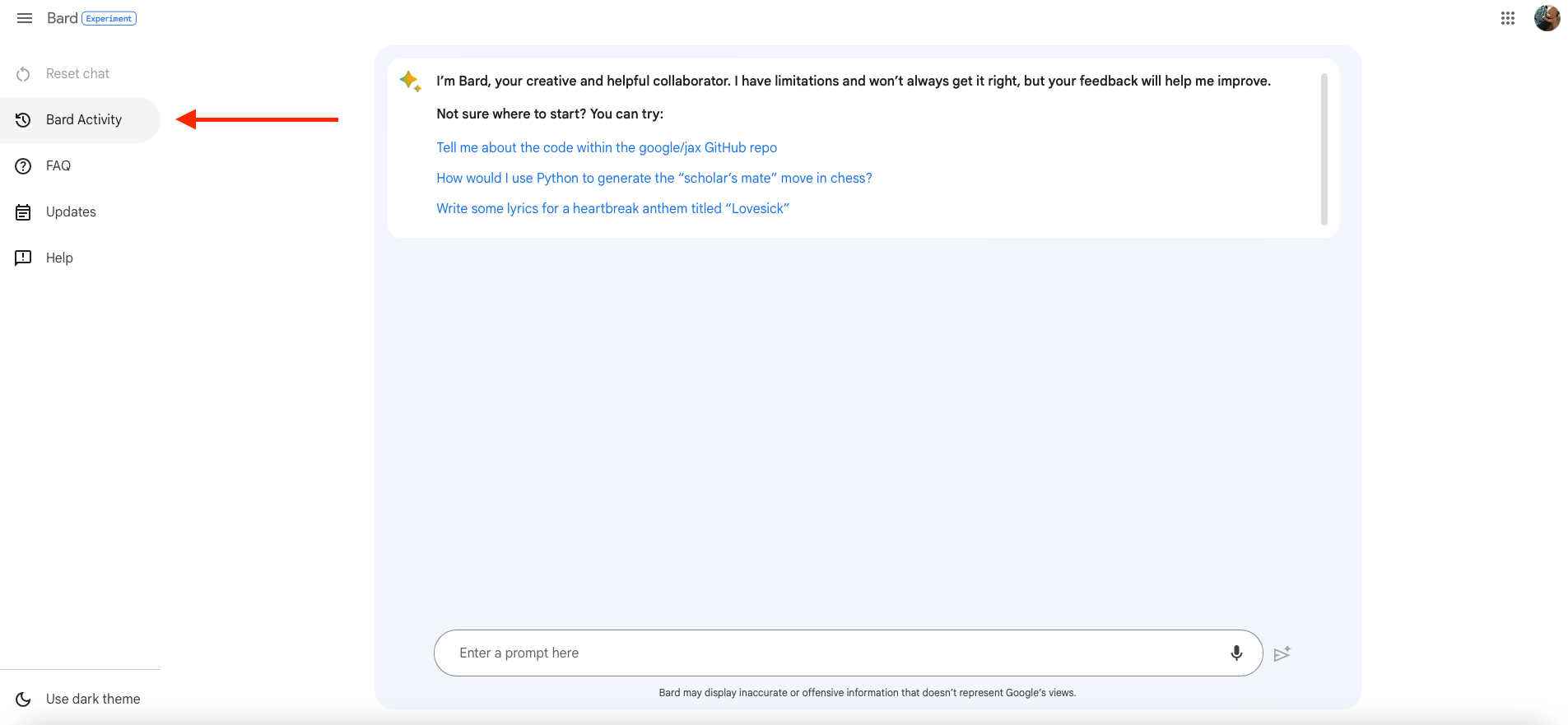
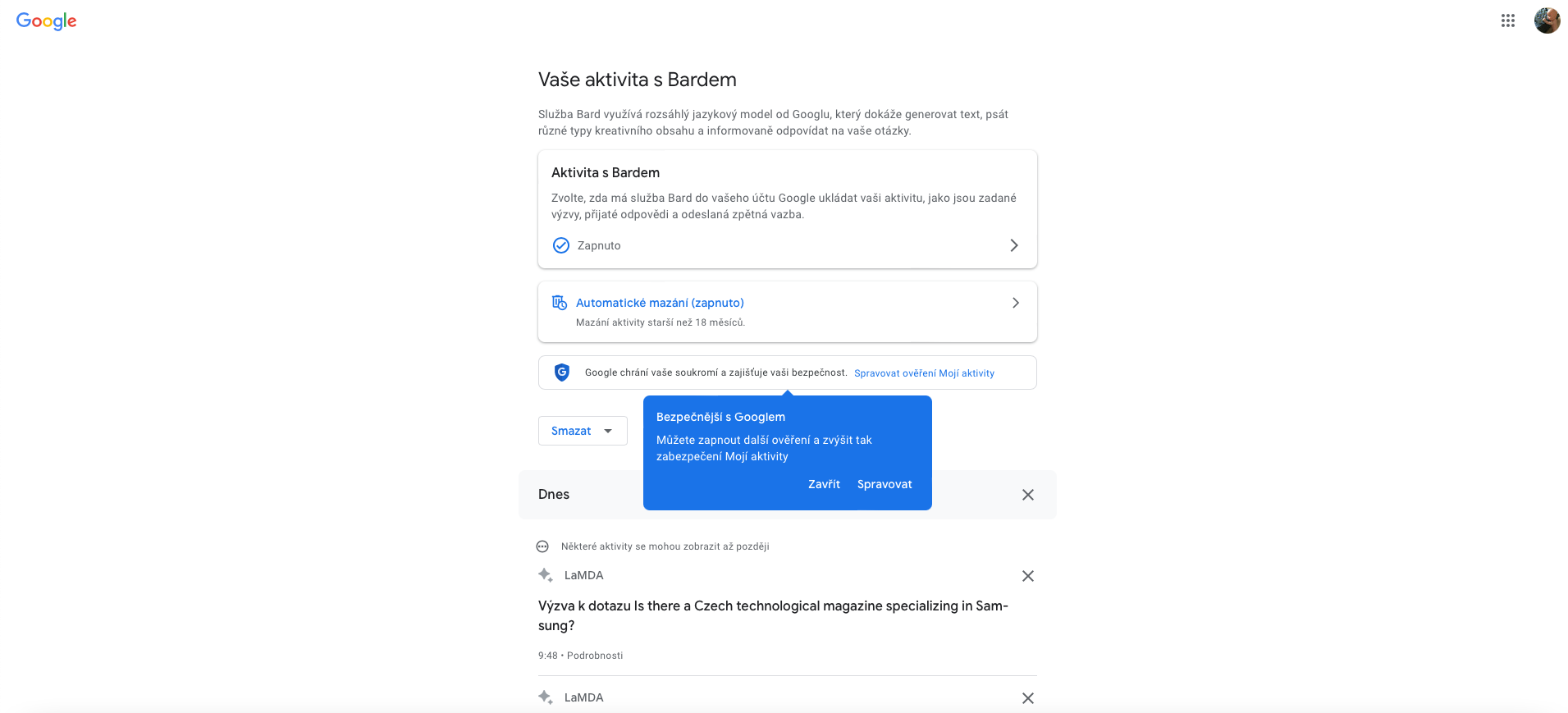
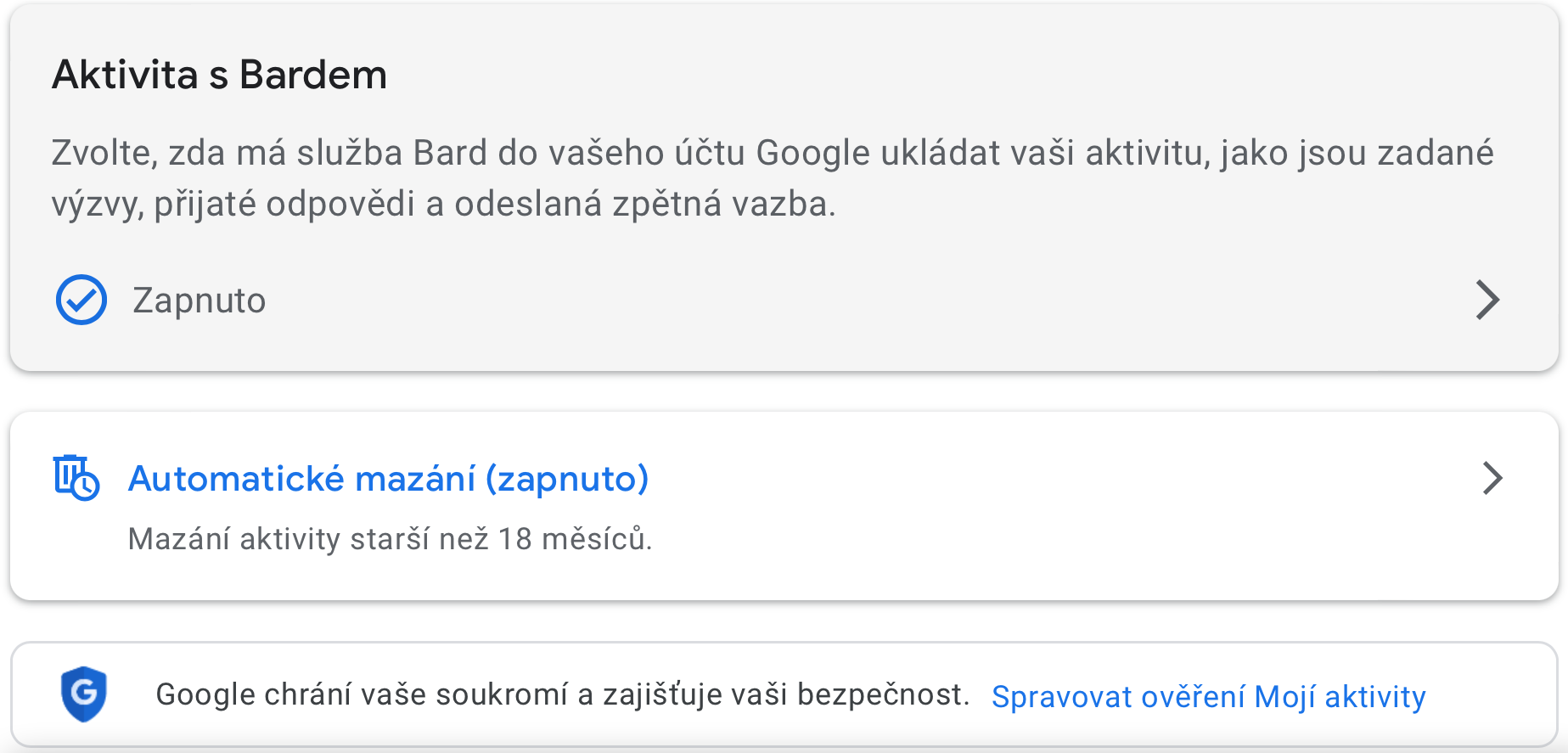
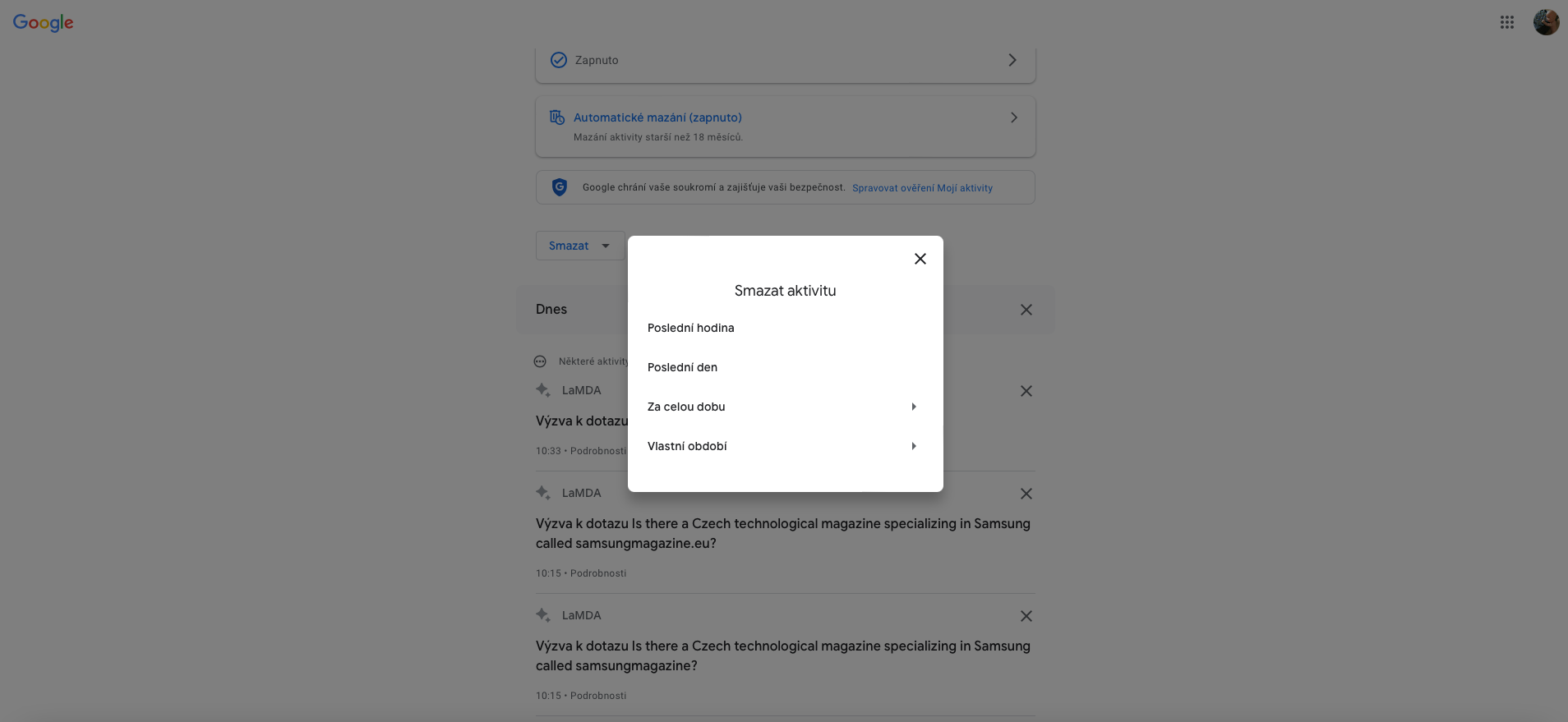




Ben, Bixby non entende absolutamente nin a televisión nin o teléfono, podo chamalo como c... E sen resultado. Encendo a tele, están a falar de algo e de súpeto Bixby escoita, interrompe todo e agarda o que pasa despois... Entón dígolle que se apague e sabes que? Finxiu non volver escoitar 🙏🤦 Non son partidario apple pola contra, non me gusta e xa que teño Apple Odio, pero agora mesmo siri é completamente diferente, a varios anos luz de distancia...
Por desgraza, ela tampouco fala checo.